ອີງຕາມການ Neowin , Microsoft ໄດ້ສືບຕໍ່ເຄັ່ງຄັດຕໍ່ຄວາມຕ້ອງການຂອງການເຊື່ອມຕໍ່ອິນເຕີເນັດແລະການນໍາໃຊ້ບັນຊີ Microsoft ໃນລະຫວ່າງຂະບວນການຕິດຕັ້ງ Windows 11 ໂດຍການຖອນ ' trick' ທີ່ນິຍົມໃຊ້ໂດຍຫຼາຍຄົນເພື່ອຂ້າມຂັ້ນຕອນນີ້. ຢ່າງໃດກໍຕາມ, ຫຼັງຈາກນັ້ນບໍ່ດົນ, ຊຸມຊົນເຕັກໂນໂລຢີໄດ້ຊອກຫາວິທີທາງເລືອກທີ່ຈະສືບຕໍ່ການຕິດຕັ້ງລະບົບປະຕິບັດການໂດຍບໍ່ມີການເຊື່ອມຕໍ່ອິນເຕີເນັດ.
Microsoft tightens 'tricks' ການຕິດຕັ້ງ Windows 11, ຜູ້ໃຊ້ຊອກຫາວິທີໃຫມ່
ນັບຕັ້ງແຕ່ການເປີດຕົວຂອງ Windows 11, ຫນຶ່ງໃນຈຸດຂັດແຍ້ງທີ່ສຸດແມ່ນຄວາມຈິງທີ່ວ່າລະບົບປະຕິບັດການຮຽກຮ້ອງໃຫ້ຜູ້ໃຊ້ມີການເຊື່ອມຕໍ່ອິນເຕີເນັດແລະເຂົ້າສູ່ລະບົບດ້ວຍບັນຊີ Microsoft ໃນລະຫວ່າງການຕັ້ງເບື້ອງຕົ້ນ (OOBE - Out of Box Experience).
ເພື່ອແກ້ໄຂຄວາມບໍ່ສະດວກນີ້, ໂດຍສະເພາະສໍາລັບນັກວິຊາການຫຼືຜູ້ທີ່ຕ້ອງການໃຊ້ບັນຊີທ້ອງຖິ່ນ, trick ໄດ້ຖືກເຜີຍແຜ່ຢ່າງກວ້າງຂວາງຄືການໃຊ້ຄໍາສັ່ງ oobe\bypassnro ໃນ Command Prompt (CMD) ເພື່ອຂ້າມຄໍາຮ້ອງຂໍການເຊື່ອມຕໍ່ເຄືອຂ່າຍ. trick ນີ້ໄດ້ຮັບຜົນສໍາລັບເກືອບ 3 ປີ.
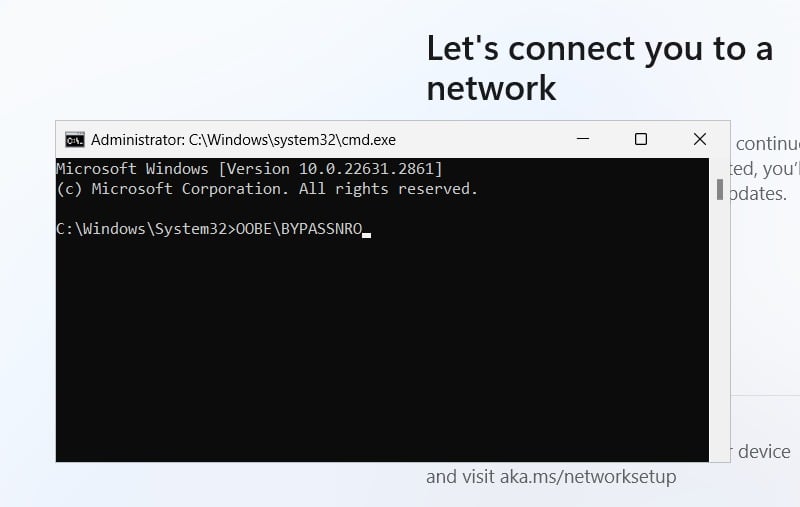
ຂ້າມການຮ້ອງຂໍການເຊື່ອມຕໍ່ເຄືອຂ່າຍເມື່ອຕິດຕັ້ງ Windows 11 ດ້ວຍຄໍາສັ່ງ oobe\bypassnro
ຢ່າງໃດກໍຕາມ, ໃນການທົດສອບ Windows 11 ທີ່ຜ່ານມາຫຼາຍທີ່ສຸດກໍ່ສ້າງ (ໂດຍສະເພາະ 26200.5516 ແລະ 26120.3653), Microsoft ໄດ້ເອົາສະຄິບ bypassnro.cmd ອອກຈາກລະບົບປະຕິບັດການຢ່າງເປັນທາງການ. ນີ້ຫມາຍຄວາມວ່າເມື່ອຜູ້ໃຊ້ພະຍາຍາມແລ່ນຄໍາສັ່ງ oobe\bypassnro , ພວກເຂົາຈະໄດ້ຮັບຂໍ້ຄວາມສະແດງຂໍ້ຜິດພາດແລະຈະບໍ່ສາມາດສືບຕໍ່ໄດ້.
Microsoft ອະທິບາຍວ່າການປ່ຽນແປງນີ້ແມ່ນມີຈຸດປະສົງເພື່ອຮັບປະກັນໃຫ້ຜູ້ໃຊ້ທຸກຄົນເຮັດສໍາເລັດການຕິດຕັ້ງດ້ວຍການເຊື່ອມຕໍ່ອິນເຕີເນັດແລະບັນຊີ Microsoft, ສະແດງໃຫ້ເຫັນຢ່າງຊັດເຈນວ່າຄວາມປາຖະຫນາສໍາລັບຜູ້ໃຊ້ທີ່ຈະມີຄວາມໃກ້ຊິດກັບລະບົບນິເວດອອນໄລນ໌ຂອງບໍລິສັດ.
ທາງເລືອກຜ່ານ Registry Editor
ມັນບໍ່ໃຊ້ເວລາດົນສໍາລັບຊຸມຊົນທີ່ກະຕືລືລົ້ນ Windows ເພື່ອຊອກຫາວິທີອື່ນເພື່ອ 'ໄປອ້ອມຮົ້ວໄວ້ເພື່ອ', ເວລານີ້ຜ່ານການແກ້ໄຂ Registry Editor:
- ທີ່ໜ້າຈໍຕັ້ງຄ່າ Windows 11 (OOBE), ກົດ Shift + F10 ເພື່ອເປີດ Command Prompt.
- ພິມ regedit ແລະກົດ Enter ເພື່ອເປີດເຄື່ອງມື Registry Editor.
- ໃນ Registry Editor, ໃຫ້ໄປທີ່ເສັ້ນທາງ HKEY_LOCAL_MACHINE\SOFTWARE\Microsoft\Windows\CurrentVersion\OOBE.
- ທີ່ນີ້, ຄລິກຂວາໃສ່ແຖບດ້ານຂວາ, ເລືອກ New > DWORD (32-bit) Value. ຕັ້ງຊື່ຄ່າໃໝ່ນີ້ BypassNRO .
- ຄລິກສອງຄັ້ງທີ່ຄ່າ BypassNRO ທີ່ສ້າງຂຶ້ນໃໝ່, ປ່ຽນກ່ອງຂໍ້ມູນມູນຄ່າເປັນ 1, ແລະຈາກນັ້ນຄລິກ ຕົກລົງ.
- restart ຄອມພິວເຕີ (ທ່ານສາມາດນໍາໃຊ້ຄໍາສັ່ງ shutdown / r / t 0 ໃນ Command Prompt ເພື່ອ restart ທັນທີ).
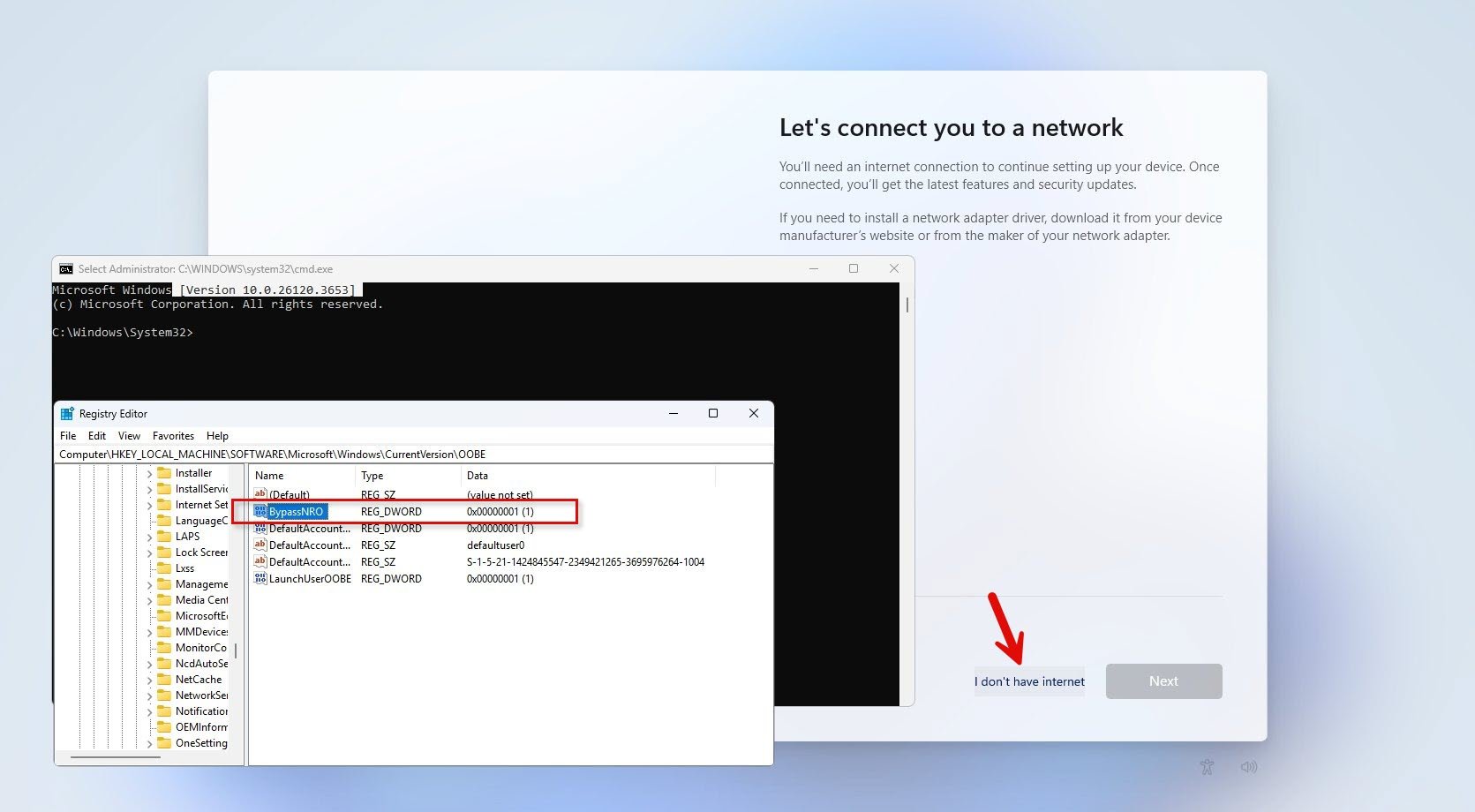
ແກ້ໄຂ Registry ເພື່ອເປີດໃຊ້ທາງເລືອກທີ່ບໍ່ມີເຄືອຂ່າຍເມື່ອຕິດຕັ້ງ Windows 11
ຮູບພາບ: SCREENSHOT X
ຫຼັງຈາກ rebooting, ຂະບວນການຕິດຕັ້ງຈະອະນຸຍາດໃຫ້ຜູ້ໃຊ້ທີ່ຈະເລືອກເອົາທາງເລືອກ 'ຂ້າພະເຈົ້າບໍ່ມີອິນເຕີເນັດ' ແລະການຕັ້ງຄ່າຄອມພິວເຕີກັບບັນຊີທ້ອງຖິ່ນເຊັ່ນດຽວກັນ.
ທີ່ມາ: https://thanhnien.vn/cach-vuot-rao-moi-de-cai-dat-windows-11-khong-can-internet-185250329230024855.htm


![[ພາບ] ການຕັດເນີນພູເພື່ອເຮັດທາງໃຫ້ປະຊາຊົນທີ່ຈະເດີນທາງໃນເສັ້ນທາງ 14E ທີ່ປະສົບກັບດິນເຈື່ອນ](https://vphoto.vietnam.vn/thumb/1200x675/vietnam/resource/IMAGE/2025/11/08/1762599969318_ndo_br_thiet-ke-chua-co-ten-2025-11-08t154639923-png.webp)


































![[ຮູບພາບ] "ສຸສານກໍາປັ່ນ" ຢູ່ອ່າວ Xuan Dai](https://vphoto.vietnam.vn/thumb/1200x675/vietnam/resource/IMAGE/2025/11/08/1762577162805_ndo_br_tb5-jpg.webp)







![[ວີດີໂອ] ອານຸສາວະລີ ເຫວ້ ເປີດຄືນໃໝ່ ເພື່ອຕ້ອນຮັບນັກທ່ອງທ່ຽວ](https://vphoto.vietnam.vn/thumb/402x226/vietnam/resource/IMAGE/2025/11/05/1762301089171_dung01-05-43-09still013-jpg.webp)




































































(0)